Графические планшеты Wacom помогают получить как физический, так и практический опыт в цифровом искусстве. Компания известна своими профессиональными инструментами с сопутствующими ценами, но серия Intuos спроектирована как доступный продукт для новичков в области иллюстрации, дизайна и редактирования фотографий. На обзоре планшет Wacom Intuos.

Посмотрим, на что способен бюджетный графический планшет Wacom.

Цена Wacom Intuos и версии
Стоимостью от 80$ (5 000 р.) до 200$ (12 600 р.), серия Intuos (не путать с линейкой Intuos Pro, которая стоит от 250$) предлагает пользователям управление пером с 4096 уровнями чувствительности к давлению.
Wacom Intuos поставляется в двух версиях — с 7-дюймовой и 10-дюймовой диагональю рабочей поверхности. Меньшая версия доступна с Bluetooth и без него, в то время как модель побольше поставляется только с Bluetooth.

Безэкранный дизайн
В отличие от Wacoms flashier Cintiq, Intuos не имеет экрана. Все движения/перемещения пера или пальца по поверхности отображаются на мониторе компьютера. Большая часть планшета занята рабочей поверхностью, которая измеряет 8,5×5,3 дюйм на более крупной и 6×3,7 дюйм на меньшей версии.
Над рабочей поверхностью находится набор из пяти кнопок, называемых Express Keys. Кнопки слегка утоплены в корпус. Средняя включает и выключает планшет, помогает настроить Bluetooth. Остальные четыре настраиваемые и могут быть запрограммированы для управления различными функциями в разных приложениях.

Перо Wacom Intuos (стилус) выглядит стандартно. Тем не менее у него есть две кнопки сбоку, которые также настраиваемые. Я заметил, что после длительного использования стилуса, на рабочей поверхности остаются крошечные царапины.
Корпус Intuos выполнен из гладкого чёрного пластика. На нижней части есть 4 резиновые подушечки для большей устойчивости во время работы. Несмотря на пластиковую сборку, устройство выглядит дороже чем стоит.

Настройка планшета
Компьютер определяет Wacom Intuos как стандартную мышь, которую можно использовать в любой программе. Для начала работы необходимо установить программное обеспечение Wacom, которое позволяет настраивать кнопки, просматривать время работы от батареи и управлять другими функциями.
Первоначальная настройка довольно проста, благодаря экранным инструкциям программного обеспечения. Я тестировал Intuos на Mac, но, система также совместима со всеми Windows, за исключением Windows 10.
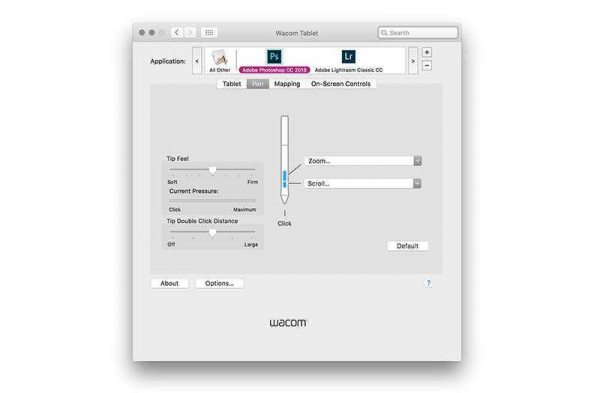
Настройка Bluetooth тут простая, Intuos подключается с первого раза. Когда Bluetooth синхронизирован, единственное что требуется — это подключение USB-шнура для зарядки. Время работы от батареи тут соответствует 15-часам, заявленным Wacom. (Самый дешёвый Intuos не имеет Bluetooth и полностью полагается на USB).
В то время как сама настройка простая, регулировка индивидуальных пользовательских параметров требует определённого времени и экспериментов. Экспресс-кнопки на этом графическом планшете могут быть настроены как кнопки мыши, кнопки навигации (прокрутка и масштабирование) и экранные элементы управления. Наиболее полезной является возможность назначить комбинацию клавиш на одну экспресс-кнопку. Это позволяет задать самый сложный набор клавиш на одно нажатие.
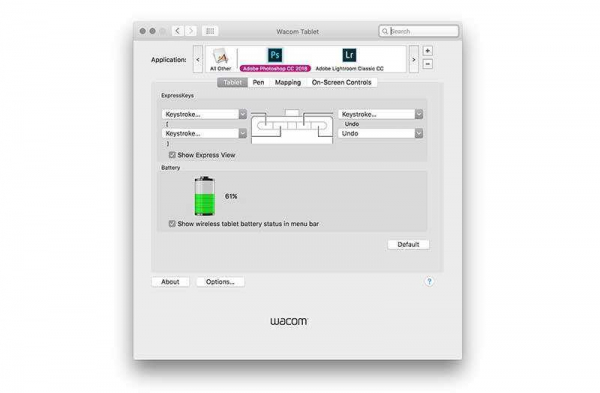
Две кнопки на ручке Wacom Intuos предлагают одинаковое количество настроек и позволяют использовать перо как мышь. Можно изменять чувствительность кончика стилуса, чтобы сделать его более удобным для разных типов прикосновений.
Гаджет для начинающих
Для фотографов в Wacom Intuos доступны варианты настройки под Adobe Lightroom и Photoshop. В Lightroom для увеличения и уменьшения размера кисти предназначены две левые экспресс-кнопки, а две правые — для быстрого доступа к инструментам локальной кисти. В Photoshop всё аналогично. Тут также можно задать кнопкам наиболее часто используемые вами команды.

Непривычно использовать Wacom глядя не на руки во время рисования, а на монитор компьютера. Но это странное чувство исчезает по мере работы на планшете. Это имеет своё преимущество, так как ваша рука не загораживает при рисовании изображение на цифровом холсте.
Самое большое преимущество пера Intuos — это чувствительность к давлению. Большее давление создаёт меньшие, но более тёмные штрихи, в то время как меньшее — линию размером с выбранную кисть и большим градиентом. Чувствительность стилуса Wacom к давлению позволяет получить максимальный размер кисти или только часть, при лёгком нажатии.

Благодаря этой функции Intuos значительно сэкономит время тем, кто выполняет множество сложных мазков, поскольку сокращает время при переключении между различными кистями и настройками прозрачности. Для фотографов эти преимущества могут показаться не столь очевидными, поскольку инструменты «dodge» и «burn» очень чувствительны к давлению.
Wacom Intuos является наиболее эффективным, с точки зрения чувствительности, к давлению, так как редактирование здесь кажется более естественным. Использование пера для устранения различных дефектов на фотографии значительно ускоряет процесс, чем при использовании мыши, делая утомительную работу более приятной.

Какую версию Wacom Intuos выбрать?
Wacom предлагает Intuos в двух размерах. Версия поменьше требует большего масштабирования экрана при работе с мелкими и тонкими деталями. Выбрав её, можно сэкономить немного денег, но у вас не будет поддержки Bluetooth.
Более крупный Intuos, продаётся за 200$ (12 600 р.). Тут пользователи получают также доступ к трём графическим программам.
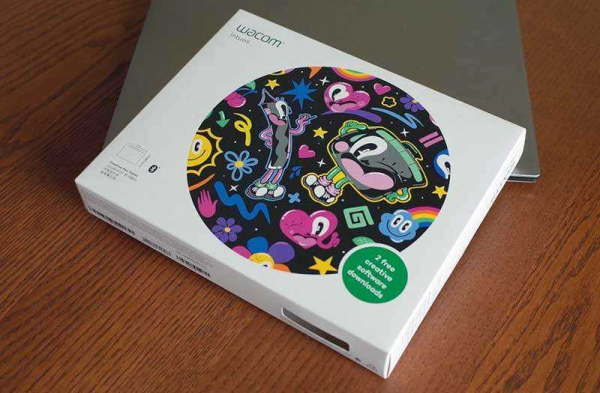
Итог
Wacom Intuos — это отличная возможность простого цифрового редактирования фотографий и иллюстраций с помощью стилуса.
Несмотря на отсутствие более продвинутых опций, настраиваемые кнопки и высокая чувствительность пера значительно повышают скорость работы со многими типами кистей, делая рабочий процесс более эффективным.
Стоит ли покупать?
Всё зависит от потребностей пользователя. Intuos от Wacom будет отличным выбором для тех, кто часто использует кисть, ручку, ластик и другие стандартные инструменты для записи, редактирования и не нуждается в доп. опциях.

Преимущества
- Отличная отзывчивость стилуса.
- Есть клавиши быстрого доступа.
- Стилус удобно держать в руке.
- Хорошее соотношение цена/возможности.
- Время работы от батареи 15 часов.
Недостатки
- На поверхности появляются царапины.
- Необходима тщательная первоначальная настройка.
Недорогой графический планшет Wacom Intuos — видео
Мы не претендуем на истину! Высказанное в обзорах, статьях и рейтингах мнение автора, является сугубо его личным, основанным на опыте, практике или других факторах. Оно может не совпадать с вашим, но это не значит, что неверно или не имеет права существовать. Все материалы, ссылки или контент сайта tehnobzor.ru носит сугубо познавательный (информационный) характер и не является рекламой, даже если содержит рекомендации автора
